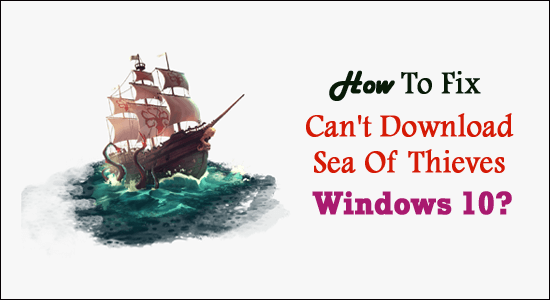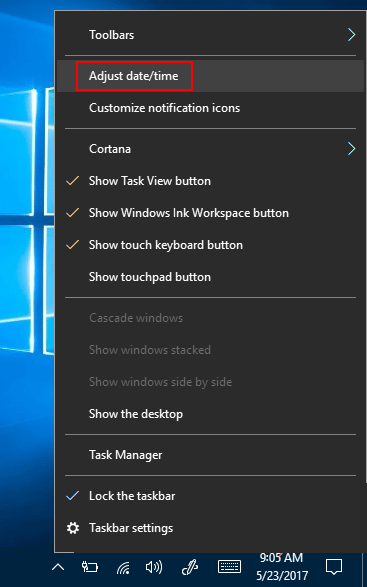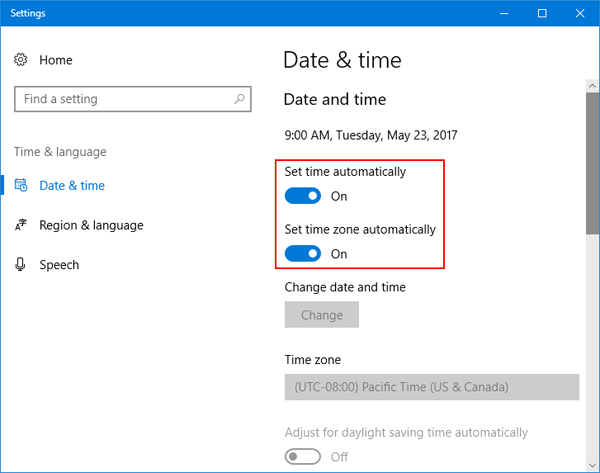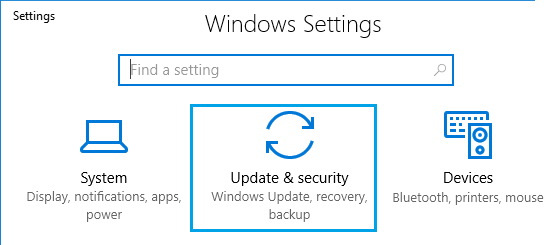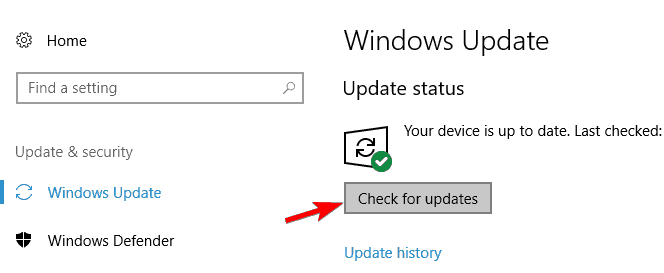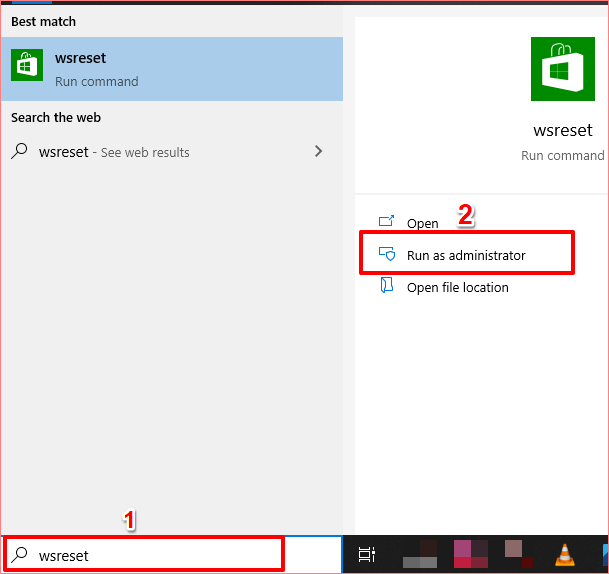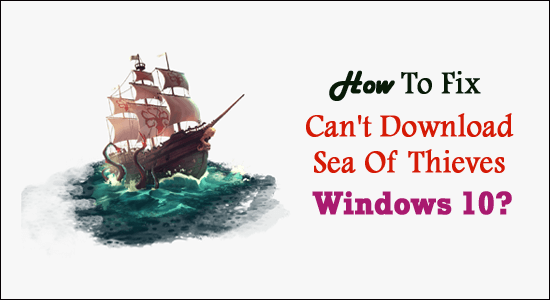
Sea of Thieves is een populaire actie-avonturengame ontwikkeld door Microsoft Studios voor Windows 10 en Xbox One. Deze game heeft een enorme aanhang en volgens schattingen heeft het meer dan 2 miljoen actieve spelers.
Ondanks dat het een succesvol spel is, zijn er gevallen waarin spelers boos worden vanwege de problemen. Volgens verschillende forumdiscussies hebben spelers de fout Sea of Thieves op Windows 10 pc niet kunnen downloaden .
Gelukkig is Microsoft Studios zich terdege bewust van dit probleem en heeft het enkele mogelijke suggesties uitgebracht om het probleem met Sea of Thieves uit het Microsoft Store-probleem op te lossen .
Hieronder vindt u de oplossingen die u zullen helpen het probleem op uw computer op te lossen. Pas de oplossingen eenvoudig een voor een toe totdat u degene vindt die op uw systeem werkt.
Maar voordat u naar de methoden voor probleemoplossing gaat, moet u ervoor zorgen dat uw computer aan alle systeemvereisten voldoet om Sea of Thieves te installeren.
Sea of Thieves-systeemvereisten
| |
720p @ 30fps |
1080p @ 30fps |
1080p @ 60fps |
4K @ 30 fps |
4K @ 60 fps |
| besturingssysteem |
Windows 10-jubileum |
Windows 10-jubileum |
Windows 10-jubileum |
Windows 10-jubileum |
Windows 10-jubileum |
| processor |
Intel Q9450 @2.6GHz of AMD Phenom II X6 @3.3GHz |
Intel Q9450 @2.6GHz of AMD Phenom II X6 @3.3GHz |
Intel Q9450 @2.6GHz of AMD Phenom II X6 @3.3GHz |
Intel Q9450 @2.6GHz of AMD Phenom II X6 @3.3GHz |
Intel Q9450 @2.6GHz of AMD Phenom II X6 @3.3GHz |
| RAM |
4GB |
8 GB |
8 GB |
16 GB |
16 GB |
| DirectX |
11 |
11 |
11 |
11 |
11 |
| VRAM |
1 GB |
2 GB |
4GB |
8 GB |
8 GB |
| GPU |
GeForce GTX 650 |
GeForce GTX 660 |
GeForce GTX 770 |
GeForce GTX 980 Ti |
GeForce GTX 1080 Ti |
| Moderne GPU |
GeForce GT 1030 |
GeForce GTX 1050 Ti |
GeForce GTX 1060 |
GeForce GTX 1070 |
GeForce GTX 1080 Ti |
| HDD |
60 GB 5.4k rpm |
60GB 7.2k rpm |
60GB 7.2k rpm |
60 GB SSD |
60 GB SSD |
| Grafische instellingen |
Laag ("Algemeen") |
Gemiddeld ("zeldzaam") |
Gemiddeld ("zeldzaam") |
Ultra ("Mythisch") |
Ultra ("Mythisch") |
Hoe te repareren Kan Sea of Thieves niet downloaden op Windows 10?
Inhoudsopgave
Oplossing 1: controleer de datum en tijd op uw pc
Het klinkt misschien raar in de oren, maar de verkeerde datum en tijd op uw pc kan ervoor zorgen dat de Sea of Thieves-fout op Windows 10 niet kan worden gedownload . Om deze fout op te lossen, moet u ervoor zorgen dat u de juiste datum en tijd op uw pc hebt ingesteld. Volg hiervoor deze stappen:
- Ga naar de taakbalk van het bureaublad > klik met de rechtermuisknop op het datum- en tijdgedeelte > selecteer de optie Datum/tijd aanpassen .
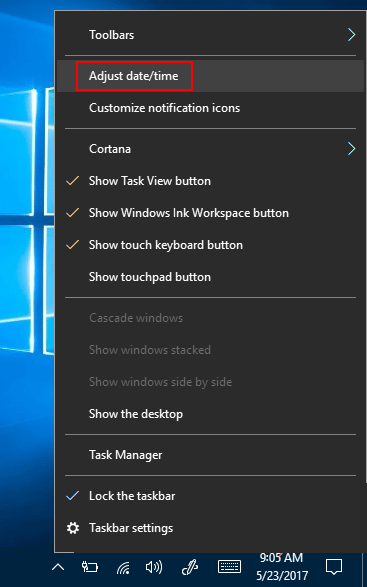
- Stel in het venster Datum en tijd de tijd en tijdzones in op automatisch.
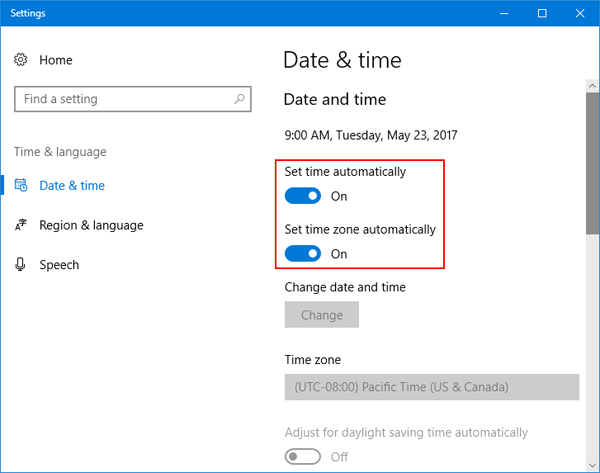
- Nadat u dit hebt gedaan, start u uw computer opnieuw op.
Als deze oplossing niet werkt, kunt u doorgaan met de andere besproken oplossingen.
Oplossing 2: houd uw Windows bijgewerkt
De meeste problemen en fouten verschijnen op pc vanwege het verouderde besturingssysteem. Dit is de reden waarom Microsoft en andere experts gebruikers vragen om Windows up-to-date te houden.
Om de Sea of Thieves-fout op Windows 10-fout op te lossen , moet u ervoor zorgen dat u Windows 10 gebruikt met de nieuwste build. Als u uw Windows lange tijd niet hebt bijgewerkt, werk het dan nu meteen bij.
Volg deze stappen om de pc met Windows 10 te controleren en bij te werken:
- Druk op Windows + I- toetsen > klik op Update & Beveiliging .
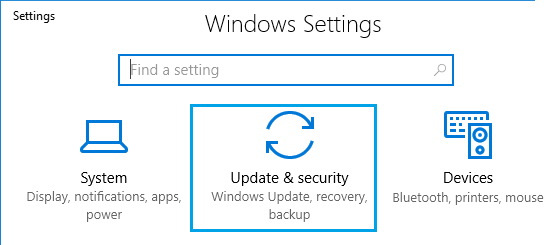
- Ga naar het tabblad Windows Update .
- Klik op de knop Controleren op updates .
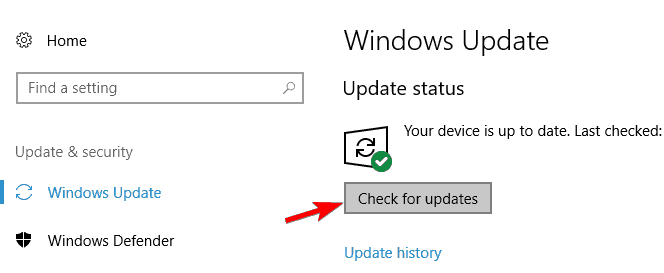
- Controleer nu of er een nieuwe update beschikbaar is voor uw Windows. Zo ja, download en installeer het dan op uw computer.
- Start uw computer opnieuw op nadat u de nieuwe Windows-update hebt geïnstalleerd.
Probeer nu Sea of Thieves te installeren vanuit de Microsoft Store en controleer of het probleem is opgelost of niet.
Oplossing 3: reset de Windows Store
Een andere eenvoudige oplossing om het probleem op te lossen, is door de cache van de Windows Store te wissen en de bibliotheek en machtigingen te vernieuwen. Om dit te doen, moet u de volgende acties ondernemen:
- Sluit uw Windows Store -app volledig.
- Klik op de Start-knop > typ wsreset.
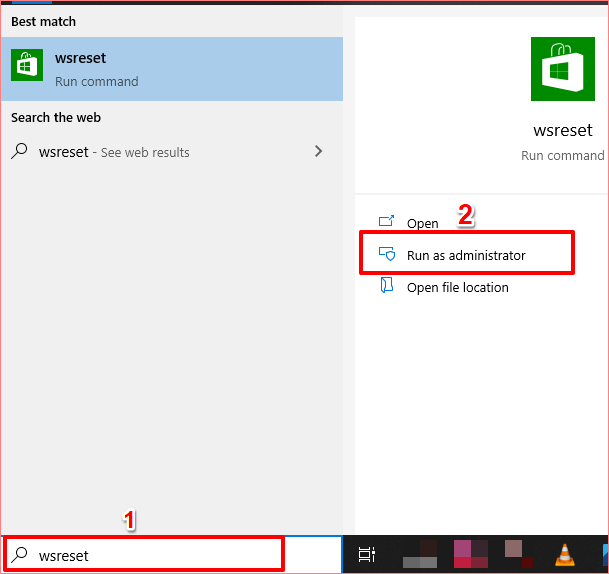
- Klik met de rechtermuisknop op de opdracht > klik op "Als administrator uitvoeren" . Klik nu in het volgende gevraagde venster op "Ja" of "Uitvoeren". knop .
- Nu verschijnt er een zwart MS-Dos- scherm. Zodra het is verdwenen, wordt de Windows Store automatisch geopend.
- Probeer Sea of Thieves nu opnieuw te installeren .
Oplossing 4: maak uw register schoon
In sommige gevallen kunnen zelfs kleine wijzigingen in het register ervoor zorgen dat u de software niet op uw pc kunt downloaden of installeren. Daarom kan het ongedaan maken van recente wijzigingen in het register dergelijke problemen veroorzaken.
In plaats van dit handmatig te doen, raad ik u aan de CCleaner te gebruiken om uw klus snel en veilig te klaren. Deze tool zal het register opschonen door de registervermeldingen, ongewenste bestanden en geschiedenis, enz.
Laat CCleaner de registerclusters opschonen
Oplossing 5: Reset het installatieprogramma
Het beschadigde of uitgeschakelde Microsoft-installatieprogramma is ook een van de redenen voor het krijgen van de fout Sea of Thieves kan niet worden gedownload . Daarom is het raadzaam om het installatieprogramma te resetten of opnieuw te starten.
- Druk op de toetsen Ctrl + Shift + Esc om het venster Taakbeheer te openen.
- Ga in het venster Taakbeheer naar het tabblad Services .
- Zoek naar het Microsoft Store-installatieprogramma in de lijst.
- Klik er met de rechtermuisknop op en kies de optie Opnieuw opstarten .
Oplossing 6: Wis de lokale cache van Windows Store
De beschadigde cache van apps veroorzaakt vaak problemen en zorgt ervoor dat de applicatie niet kan worden uitgevoerd. Als het cachebestand van de Windows Store beschadigd of beschadigd is, kunt u Sea of Thieves niet downloaden . In dit geval kan het wissen van het cachebestand u helpen de fout op te lossen.
- Download dit spel en wacht tot je de foutmelding krijgt.
- Vervang nu de USER_NAME door de gebruikersnaam van de lokale pc.
- Navigeer vervolgens naar het volgende pad:
C:\Users\User_name\AppData\Local\Packages\Microsoft.WindowsStore_8wekyb3d8bbwe\LocalCache
- Verwijder nu alle bestanden van de map Local Cache.
- Start uw pc opnieuw op.
- Probeer het spel opnieuw te downloaden en controleer of de fout is opgelost of niet.
Oplossing 7: installeer het spel op de andere harde schijf
Er zijn enkele gevallen waarin de game niet op de standaard harde schijf wordt geïnstalleerd. In dergelijke gevallen moet u proberen de game naar een andere harde schijf te downloaden.
- Ga naar de Windows Store .
- Zoek naar de Zee der Dieven .
- Klik op de knop Installeren .
- Selecteer de andere locatie (behalve de standaardlocatie) om het installatiebestand van de game op te slaan.
Oplossing 8: neem de hulp van Microsoft-ondersteuning
Als geen van de oplossingen heeft geholpen om de Sea of Thieves-fout op Windows 10 op te lossen, kunt u als laatste optie contact opnemen met het Microsoft-team.
Het Microsoft-ondersteuningsteam kan u de benodigde ondersteuning bieden om dit probleem op te lossen. U kunt contact opnemen met het team op support.microsoft.com .
Er zijn echter enkele gebruikers die nog steeds worstelen met het spel nadat het met succes op de computer is geïnstalleerd. Als hetzelfde gebeurt met je game, zoals problemen met lagging, crashes of bevriezing, dan kun je de Game Booster gebruiken .
Dit werkt om de systeemprestaties te verbeteren om het spel soepel te laten verlopen.
- Het verbetert de game-ervaring door uw systeem te optimaliseren
- Biedt betere en soepele gameplay
- U kunt een betere FPS-snelheid krijgen
- Maak het spel soepel voor responsief spelen
- Problemen met crashen, lage FPS en vertragingen oplossen
Aanbevolen oplossing – Los verschillende Windows 10 pc-fouten/problemen op
Als uw Windows-computer verschillende hardnekkige fouten vertoont of uw systeem traag werkt, wordt hier voorgesteld om uw systeem eenvoudig te scannen met de PC Repair Tool .
Dit is een geavanceerde multifunctionele tool die is ontworpen om verschillende pc-problemen en fouten op te lossen. Niet alleen hiermee, maar u kunt ook andere computerfouten herstellen, zoals DLL-fouten, BSOD-fouten, bestandsverlies voorkomen, uw computer beschermen tegen virus- of malware-infectie, registervermeldingen repareren en nog veel meer.
Het repareert ook de beschadigde en beschadigde Windows-systeembestanden om de pc-prestaties als een nieuwe te verbeteren.
Download pc-reparatietool om uw pc of laptop foutloos te maken
Eindoordeel
Kan Sea of Thieves niet downloaden vanuit de Microsoft Store- fout is geen ernstig probleem en kan eenvoudig worden opgelost. De bovengenoemde oplossingen zijn voldoende om dit probleem aan te pakken.
Veel geluk!!